Οι καλύτερες προσθήκες για να διατηρείτε αυτόματα ενημερωμένο το WordPress
Γνωρίζετε πόσο συχνά χρειάζεται να ενημερώνετε τα πρόσθετα WordPress σας; (WordPress)Θα πρέπει να ελέγχετε τακτικά για ενημερώσεις, ειδικά για λόγους ασφαλείας. Τα ξεπερασμένα πρόσθετα (και τα θέματα και οι εκδόσεις του WordPress ) καθιστούν τον ιστότοπό σας ευάλωτο σε χάκερ. Ακόμη και η απενεργοποίηση των προσθηκών χωρίς την κατάργησή τους μπορεί να προκαλέσει βλάβη στον ιστότοπό σας.
Ένα πιθανό πρόβλημα και πρόκληση για τους ιδιοκτήτες ιστότοπων και όσους χρησιμοποιούν μια δοκιμαστική έκδοση του WordPress για ανάπτυξη είναι να βεβαιωθούν ότι εγκαθιστούν ή ενημερώνουν αποτελεσματικά τα πρόσθετα WordPress.

Οι προγραμματιστές ενημερώνουν τις προσθήκες τους σε διαφορετικές χρονικές στιγμές σύμφωνα με τα δικά τους χρονοδιαγράμματα. Παρακάτω(Below) είναι μερικά εργαλεία και συμβουλές που θα σας βοηθήσουν να εγκαταστήσετε και να διαχειριστείτε τους ιστότοπους WordPress σας .
Σημείωση: (Note: )Πριν ενημερώσετε τυχόν προσθήκες, θέματα ή εκδόσεις WP στους ιστότοπούς σας, πρέπει πάντα να δημιουργείτε αντίγραφο ασφαλείας. Εάν κάτι πάει στραβά με μια ενημέρωση, θα μπορείτε να επαναφέρετε την παλαιότερη λειτουργική έκδοση. (Before updating any plugins, themes, or WP versions on your websites, you must always create a backup. If something goes wrong with an update, you will be able to restore the older working version. )
Χρησιμοποιήστε πρόσθετα που συντηρούνται τακτικά(Use Plugins That Are Regularly Maintained)
Όπως αναφέρθηκε παραπάνω, τα πρόσθετα ενημερώνονται για πολλούς λόγους, συμπεριλαμβανομένης της διασφάλισης ότι είναι συμβατά με την πιο πρόσφατη έκδοση του WordPress . Όταν δεν διατηρούνται, τα πρόσθετα είναι πιο πιθανό να μην λειτουργούν σωστά ή ακόμη και να χαλάσουν τον ιστότοπό σας.
Ορισμένοι προγραμματιστές δημιουργούν προσθήκες ως δευτερεύον έργο ή όταν ρυθμίζουν το WordPress σε έναν τομέα(setting up WordPress on a domain) και για διάφορους λόγους, το εγκαταλείπουν.
Όταν επιλέγετε ένα πρόσθετο, επιλέξτε ένα που:
- Αναπτύχθηκε(Has) από έναν διάσημο προγραμματιστή.
- Ενημερώνεται τακτικά, τουλάχιστον εντός των τελευταίων έξι μηνών. Καθώς υπάρχουν τόσα πολλά διαθέσιμα πρόσθετα, εάν χρησιμοποιείτε κάποιο που δεν υποστηρίζεται, βρείτε ένα άλλο. Σύμφωνα με το WordPress.org , υπάρχουν 54.882 πρόσθετα. Η εύρεση ενός που υποστηρίζεται για να επιτύχει αυτό που χρειάζεστε ή θέλετε δεν θα πρέπει να είναι πολύ δύσκολο.
Εάν είναι δυνατόν, χρησιμοποιήστε ένα premium πρόσθετο αντί δωρεάν.
Διαχειριστείτε πολλούς ιστότοπους από ένα μέρος με το ManageWP(Manage Multiple Websites From One Place With ManageWP)
Εάν διαχειρίζεστε πολλούς ιστότοπους, η σύνδεση και η έξοδος και η συντήρησή τους μπορεί να είναι περίπλοκη.
Με το ManageWP(ManageWP) , θα έχετε πρόσβαση σε έναν ενιαίο πίνακα ελέγχου για όλους τους ιστότοπούς σας.

Η εγκατάσταση είναι απλή(Installation Is Simple)
Για να ξεκινήσετε, δημιουργήστε έναν λογαριασμό στο ManageWP.com . Ξεκινήστε(Start) να προσθέτετε τους ιστότοπούς σας. Αυτό είναι. Είναι τόσο απλό.
Το ManageWP(ManageWP) είναι δωρεάν για πάντα για απεριόριστο αριθμό τοποθεσιών. Η premium έκδοση παρέχει πρόσθετες λειτουργίες.
Απλοποιήστε τη ροή εργασιών σας(Simplify Your Workflow)
Αντί να χρειάζεται να συνδέεστε και να αποσυνδέεστε από τους ιστότοπους WP που διαχειρίζεστε, όλα τα δεδομένα από τους ιστότοπούς σας συγκεντρώνονται σε έναν πίνακα ελέγχου με το ManageWP(ManageWP) .
Δεν θα χρειάζεται πλέον να χρησιμοποιείτε διαχειριστές κωδικών πρόσβασης και σελιδοδείκτες. Αφού προσθέσετε όλους τους ιστότοπούς σας στον πίνακα ελέγχου, αποκτήστε πρόσβαση σε αυτούς με ένα απλό κλικ.

Εκτελέστε μαζικές ενέργειες(Perform Bulk Actions)
Δείτε όλες τις διαθέσιμες προσθήκες, τις εκδόσεις WP και τις ενημερώσεις θεμάτων σε ένα μέρος. Επιλέξτε ή αποεπιλέξτε τις ενημερώσεις που θέλετε να συμπεριλάβετε με ένα κλικ.

Παρακολουθήστε τους ιστότοπούς σας(Track Your Sites)
Συνδεθείτε(Log) στον πίνακα ελέγχου του ManageWP για να παρακολουθείτε όλους τους ιστότοπούς σας ταυτόχρονα. Δείτε γρήγορα(Quickly) αν κάτι δεν πάει καλά για να το διορθώσετε.

Cloud Backup
Πρόσθετες(Additional) πολύτιμες λειτουργίες του Manage WP είναι διαθέσιμες στη δωρεάν έκδοση. Κάποιοι από αυτούς είναι:
- Δημιουργία αντιγράφων ασφαλείας στο cloud
- Επαγγελματική αναφορά πελατών
- Ασφαλείς ενημερώσεις
- Ενοποίηση με το Google Analytics
Δείτε όλα όσα χρειάζεστε για να αυτοματοποιήσετε τη ροή εργασίας σας για μια πλήρη λίστα με όλες τις δυνατότητες, συμπεριλαμβανομένου του premium.
Companion Auto-Update
Δεν είναι πάντα εύκολο να θυμάστε να ελέγχετε τις προσθήκες WP σας, ειδικά όταν διατηρείτε πολλούς ιστότοπους.

Η Companion Auto-Update(Companion Auto-Update) σάς επιτρέπει να ενημερώνετε αυτόματα όλες τις προσθήκες σας (και τα θέματα και τις εκδόσεις WP εάν το επιλέξετε) μέσω των επιλογών ρυθμίσεων.
Εγκαταστήστε το πρόσθετο(Install The Plugin)
- Από τον πίνακα ελέγχου του WordPress , μεταβείτε στις Προσθήκες(Plugins) .
- Κάντε κλικ στο Προσθήκη νέου(Add New) . Στην επάνω δεξιά γωνία, αναζητήστε το Companion Auto Update .
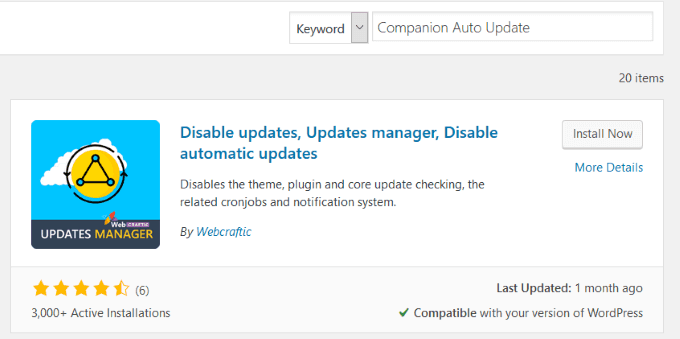
Σημείωση στο στιγμιότυπο οθόνης παραπάνω:
- Ο αριθμός των τρεχουσών ενεργών εγκαταστάσεων.
- Αξιολόγηση με αστέρια από χρήστες.
- Τελευταία ημερομηνία ενημέρωσης.
- Ότι είναι συμβατό με την έκδοση του WP που διαθέτετε
Αν δείτε μια προσθήκη που έχει λίγες εγκαταστάσεις, όχι πολλά αστέρια, δεν έχει ενημερωθεί πρόσφατα και δεν είναι συμβατή με την έκδοση του WordPress που διαθέτετε , μην τη χρησιμοποιήσετε(don’t use it) .
- Κάντε κλικ στο κουμπί Εγκατάσταση τώρα(Install Now) και στη συνέχεια Ενεργοποίηση(Activate) όταν ολοκληρωθεί η εγκατάσταση. Μπορείτε να βρείτε την προσθήκη που μόλις εγκαταστήσατε στην περιοχή Εργαλεία(Tools) και, στη συνέχεια, στην Αυτόματη ενημέρωση(Auto Updater) .
Με αυτήν την προσθήκη, μπορείτε να επιλέξετε ή να καταργήσετε την επιλογή των στοιχείων που θέλετε να ενημερώσετε.

Έχετε τον πλήρη έλεγχο μέσω των ρυθμίσεων. Μπορείτε επίσης να επιλέξετε εάν και πώς θέλετε να ειδοποιηθείτε όταν:
- Υπάρχει διαθέσιμη ενημέρωση.
- Ένα πρόσθετο έχει ενημερωθεί.
- Το WordPress(WordPress) έχει ενημερωθεί σε υψηλότερη έκδοση.

Οι προεπιλεγμένες ρυθμίσεις προγραμματισμού έχουν οριστεί να εκτελούνται δύο φορές την ημέρα. Μπορείτε να αλλάξετε αυτές τις ρυθμίσεις σε οτιδήποτε θέλετε.
Για παράδειγμα, μπορεί να προτιμάτε να επιλέξετε μια στιγμή που ο διακομιστής σας είναι λιγότερο ενεργός για να αποφύγετε την υπερφόρτωση.

Η Companion Auto Update(Companion Auto Update) είναι μια χρήσιμη προσθήκη που σας δίνει τον πλήρη έλεγχο του ποιες ενημερώσεις θα εκτελείτε και πότε.
Easy Updates Manager
Αν ψάχνετε για ένα ισχυρό πρόσθετο που θα σας επιτρέπει να διαχειρίζεστε τις ενημερώσεις του WordPress για έναν μόνο ιστότοπο ή πολλούς ιστότοπους, το Easy Updates Manager είναι αυτό που θα μπορούσατε να χρησιμοποιήσετε.

Μερικές από τις δυνατότητες της δωρεάν έκδοσης περιλαμβάνουν:
- Προσαρμογή των ρυθμίσεων αυτόματης ενημέρωσης.
- Ενεργοποίηση επιλεγμένων αυτόματων ενημερώσεων με ένα κλικ.
- Διαμόρφωση ρυθμίσεων ειδοποίησης email.
Εγκατάσταση με τον εύκολο τρόπο(Installation The Easy Way)
- Από τον πίνακα ελέγχου διαχειριστή του WP, μεταβείτε στις Προσθήκες(Plugins) και κάντε κλικ στην Προσθήκη νέας προσθήκης(Add New Plugin) .
- Πληκτρολογήστε Easy Updates Manager στη γραμμή αναζήτησης.

- Κάντε κλικ στην Εγκατάσταση(Install) και μετά στην Ενεργοποίηση προσθήκης(Activate Plugin) . Για να διαμορφώσετε την προσθήκη, αναζητήστε τις Επιλογές ενημερώσεων(Updates Options) στην περιοχή διαχειριστή σας.

- Για να διαμορφώσετε την προσθήκη, μεταβείτε στον Πίνακα ελέγχου(Dashboard) και, στη συνέχεια, επιλέξτε Επιλογές ενημέρωσης(Update Options) .
Τι κάνει το Easy Updates Manager;(What Does Easy Updates Manager Do?)
Με αυτήν την προσθήκη, μπορείτε να διατηρείτε τους ιστότοπούς σας ενημερωμένους και χωρίς σφάλματα. Οι εξαιρετικά(Highly) προσαρμόσιμες επιλογές σάς δίνουν απόλυτο έλεγχο για το πότε θα εκτελείτε ποιες ενημερώσεις.
Τόσο η δωρεάν όσο και η premium εκδόσεις της προσθήκης επιτρέπουν στους χρήστες να:
- Επιλέξτε τι θα ενημερώσετε (προσθήκες, θέματα, εκδόσεις WP).
- Δείτε τα αρχεία καταγραφής ενημερώσεων.
- Εντοπισμός σφαλμάτων(Debug) και επαναφορά τοποθεσιών σε μια παλαιότερη έκδοση που λειτουργεί.
Επισκεφτείτε τον επίσημο ιστότοπο( official website) για περισσότερες λεπτομέρειες σχετικά με τις δωρεάν και premium εκδόσεις του Easy Updates Manager .
Χρησιμοποιήστε το ενσωματωμένο σύστημα ενημέρωσης WordPress(Use The WordPress Built-In Update System)
Το WordPress(WordPress) ελέγχει αυτόματα τους ιστότοπούς σας για ενημερώσεις και σας δείχνει στον πίνακα ελέγχου σας όταν υπάρχουν διαθέσιμες ενημερώσεις. Η χρήση του ενσωματωμένου συστήματος είναι ένας απλός τρόπος για να διατηρείτε τον ιστότοπό σας ενημερωμένο καθώς και να διατηρείτε καθαρή τη βάση δεδομένων του WordPress(keep your WordPress database clean) .

- Μπορείτε επίσης να δείτε λεπτομέρειες σχετικά με το τι πρέπει να ενημερωθεί κάνοντας κλικ στο Ενημερώσεις(Updates) στο αριστερό μενού πλοήγησης.

- Για να εγκαταστήσετε τις ενημερώσεις, μεταβείτε στη σελίδα Προσθήκες(Plugins) στον πίνακα ελέγχου σας και δείτε την ειδοποίηση κάτω από κάθε προσθήκη που έχει διαθέσιμη ενημέρωση.

Μη αυτόματη μαζική ενημέρωση(Manually Bulk Update)
Για να ενημερώσετε πολλές προσθήκες ταυτόχρονα, μεταβείτε στις Προσθήκες(Plugins) και, στη συνέχεια, κάντε κλικ στον σύνδεσμο για Διαθέσιμη ενημέρωση(Update Available) .

Θα δείτε τώρα μια λίστα με όλα τα πρόσθετα που έχουν ενημερώσεις. Επιλέξτε το πλαίσιο δίπλα στο Επιλογή όλων(Select All) , επιλέξτε Ενημέρωση(Update) από το αναπτυσσόμενο μενού και κάντε κλικ στο Εφαρμογή(Apply) . Ωστόσο, αυτό δεν συνιστάται. Είναι καλύτερα να ενημερώνετε τα πρόσθετα ένα-ένα, ώστε αν υπάρχει πρόβλημα, θα γνωρίζετε ποια προσθήκη το προκάλεσε.
Η μη αυτόματη διαδικασία δεν είναι ιδανική εάν διαχειρίζεστε πολλούς ιστότοπους. Θα πρέπει να συνδεθείτε σε κάθε ιστότοπο και να διαχειριστείτε τις ενημερώσεις. Για όσους από εσάς θέλετε να απλοποιήσετε την εγκατάσταση και τη διαχείριση των προσθηκών για πολλούς ιστότοπους, η χρήση μιας από τις παραπάνω προσθήκες WordPress είναι καλύτερη επιλογή.
Related posts
Πώς να μετακινήσετε ιστότοπο WordPress από έναν κεντρικό υπολογιστή σε άλλο
Πώς να εγκαταστήσετε και να ρυθμίσετε το WordPress στο Microsoft Azure
Πώς να εκτελέσετε απίστευτα γρήγορο WordPress στο Microsoft Azure
Πώς να ρυθμίσετε το απόρρητο στο WordPress και γιατί είναι σημαντικό
Πώς να εγκαταστήσετε το WordPress στην πλατφόρμα Google Cloud
Πώς να ενισχύσετε την απόδοση στο WordPress μέσω καθαρισμού βάσης δεδομένων
Πώς να δημιουργήσετε ένα ιστολόγιο Wix που είναι εξίσου καλό με το WordPress
Πώς να αλλάξετε τη διεύθυνση URL σύνδεσης στο WordPress για καλύτερη ασφάλεια
Οδηγός WordPress Gutenberg: Πώς να χρησιμοποιήσετε το νέο πρόγραμμα επεξεργασίας
Πώς να δημιουργήσετε τον δικό σας ιστότοπο που μοιάζει με Twitter χρησιμοποιώντας το θέμα P2 του WordPress
Πώς να ενημερώσετε την PHP στο WordPress
Ανακατευθύνετε τους χρήστες από τη σελίδα 404 στο WordPress
Πώς να μεταβείτε από τον κλασικό επεξεργαστή WordPress στο Gutenberg
7 Συμβουλές WordPress για έναν ιστότοπο φιλικό προς κινητά
Το WordPress εμφανίζει Σφάλμα HTTP κατά τη μεταφόρτωση εικόνων
Τι είναι το AMP για το WordPress και πώς να το εγκαταστήσετε
Πώς να χρησιμοποιήσετε το WP Super Cache στο ιστολόγιο WordPress
Πώς να εγκαταστήσετε έναν ιστότοπο δοκιμής WordPress στον υπολογιστή σας
Πώς να αφαιρέσετε όλα τα ίχνη μιας προσθήκης WordPress
10 βασικά πρόσθετα WordPress για έναν ιστότοπο μικρών επιχειρήσεων
